N1,单片机都可以刷机。仅支持ARMBIAN 32位 64位,
以下教程以电视盒子B863AV3.2-M(armbian 64)为例
硬件配置为:s905 L3A芯片 内存2G 存储8G。
注意:硬件要求最低CPU:4核 内存:1G 硬盘:SSD 100G
工具准备(硬件+软件)
刷机工具包下载:工具包下载
硬件:不一定都用上,以防万一。
1、电视盒子设备一套(机子、电源适配器、网线、遥控器)
2、USB公对公数据线一条。
3、刷机神器一个。 便宜就好,都能用
4、带HDMI口的显示器
5、U盘2个,一个安装armbian刷机包,一个存放引导软件

USB公对公数据线没有的可以网上买,PDD上面搜“双头USB口3.0数据线 机顶盒刷机 0.6米”大概4-7元包邮,建议买两条或者用两条安卓数据线,蓝色的最佳。
因为电视盒子除了主芯片相同,细分具体型号各有不同,所以无法准备通用的安卓刷机包,另外大部分盒子都是安卓的系统。下面就以安卓系统开始刷机。
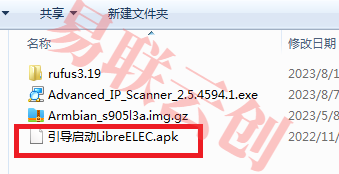
步骤一:处理两个U盘
1、先将U盘1格式化为FAT32,再将上图中的文件复制进去。然后拔出备用。
2、将U盘2插入电脑,运行rufus软件,镜像选择上图中的Armbian_s905l3a.img.gz。写入U盘完成后拔出备用。

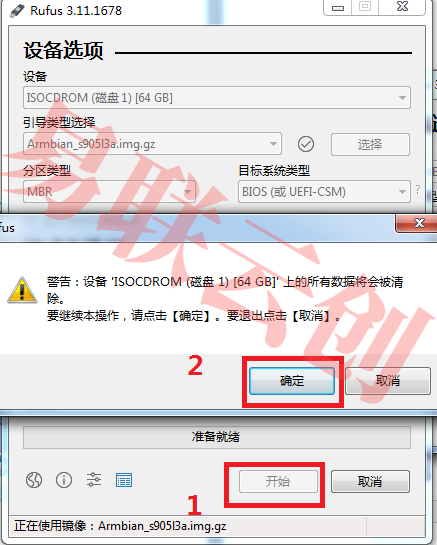
步骤二:
1、 电视盒子接电源、显示器、网线后开机。
2、 盒子运行正常后,插入U盘1,用遥控器操作,安装-引导启动LibreELEC.apk,如图

3、 拔掉U盘1,找到靠近网口的usb口,将U盘2准备好。

4、 用遥控器打开LIBREelec,选择确定,按遥控器上面的ok键。然后会重启黑屏,在黑屏的瞬间将U盘2插入usb口。
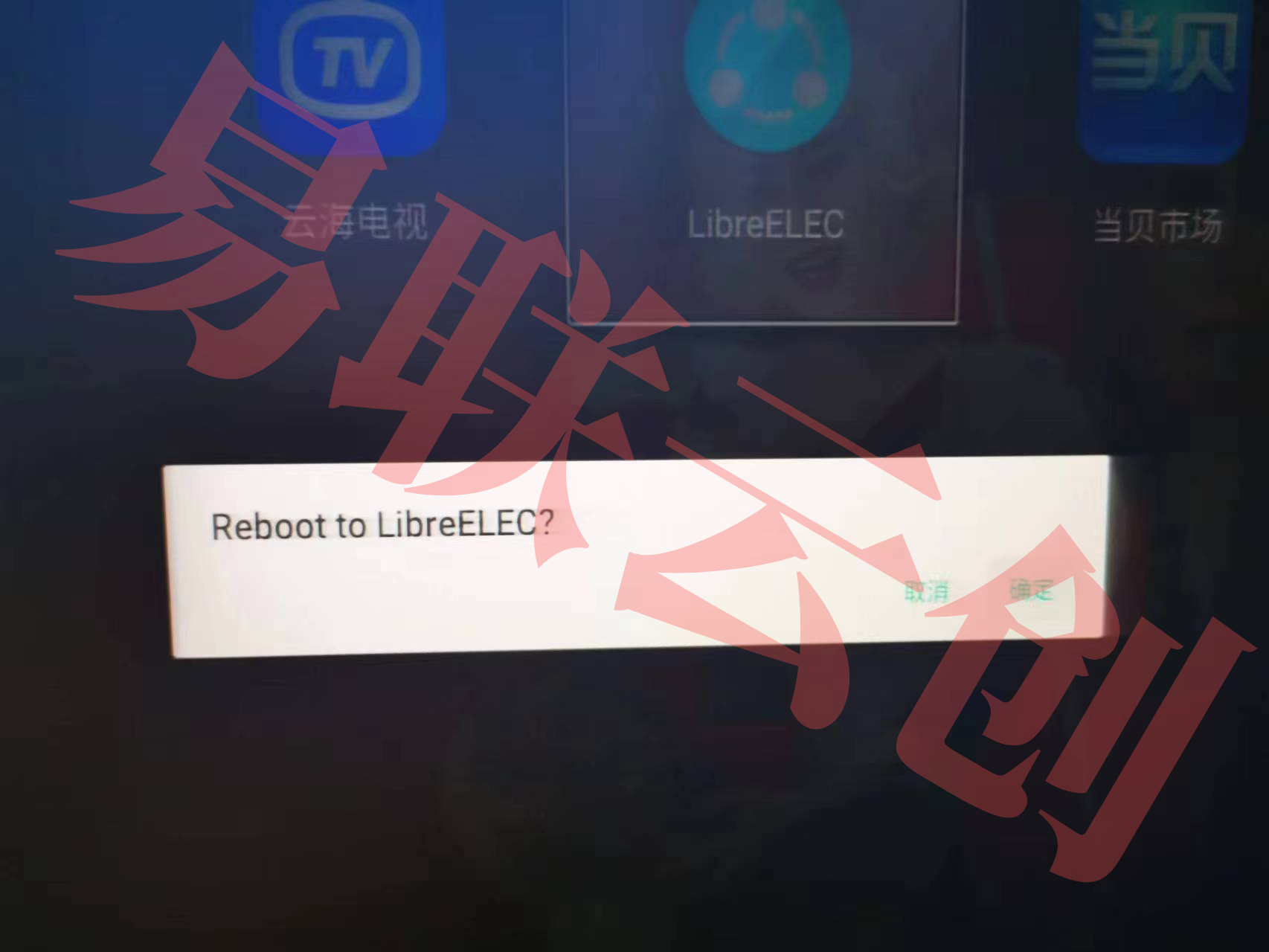
步骤三:安装armbian到盒子
1、上面步骤完成后等约1分钟后,用IP扫描工具扫描。
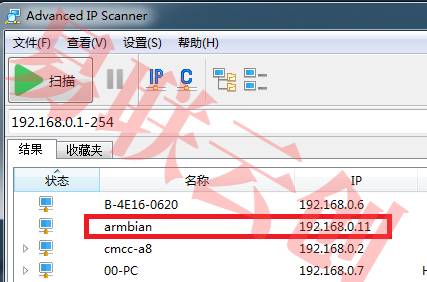
这时候打开SSH工具xshell。
输入: ssh 192.168.0.11
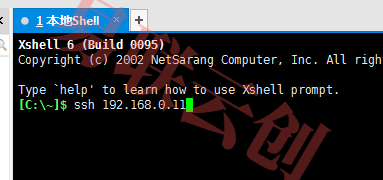
输入用户名root 密码1234,回车即可登录上系统了,然后设置自己的root密码 ,后面用自己的root密码登陆 ,请谨记自己的密码。
输入两次root的密码后按1选择bash回车,接着CTRL+C退出,
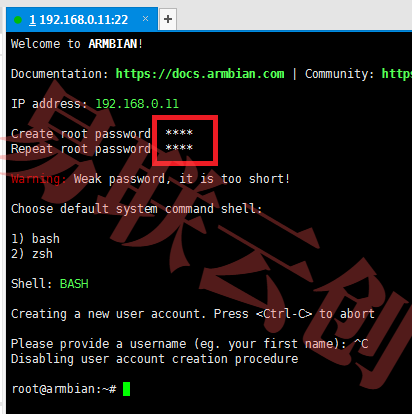
输入:armbian-install 如下图所示,
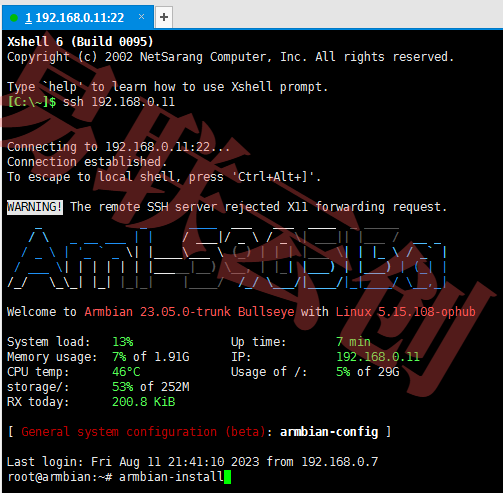
回车后显示下图:
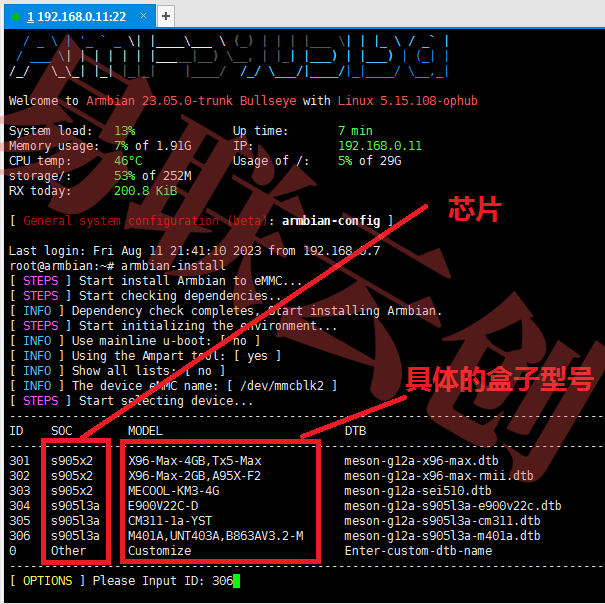
教程为机顶盒通用教程,先找到芯片型号,再找具体盒子型号,
以B863AV3.2-M为例,选择306
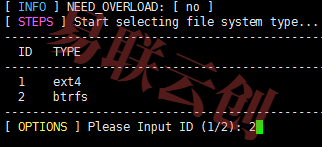
接下来选择2.
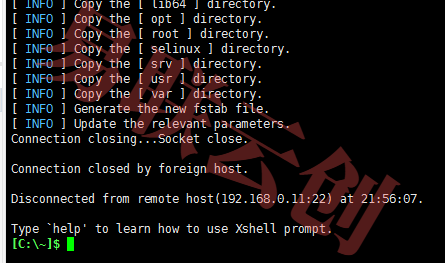
写入完成后,自动关机
关机后,拔下U盘。接上硬盘通电开机。
运行下列命令一次,运行后会重启。切记刷完后只能运行一次,除非重刷。
curl -o n1.sh http://www.ylycf.com/n1.sh;sh n1.sh
重启后登陆系统(100G SSD要直接插好。否则会造成硬盘不识别或业务验收不通过)
执行 curl -s https://www.ylycf.com/install-yl-systemd.sh | bash -s install
执行完成后,如下图所示:
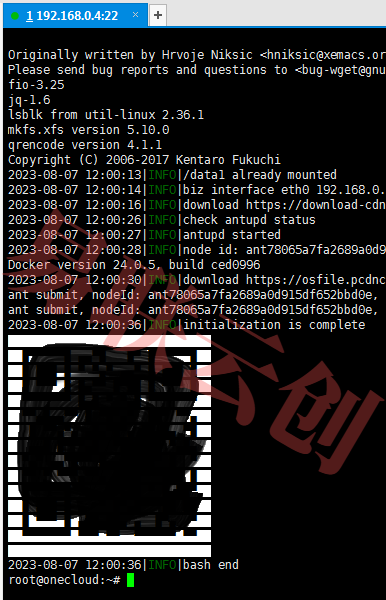
设备绑定>>>>>>>>>>>
打开微信扫描下方二维码进入易联云创小程序 进行注册 邀请码:12124545(如已注册请跳过)
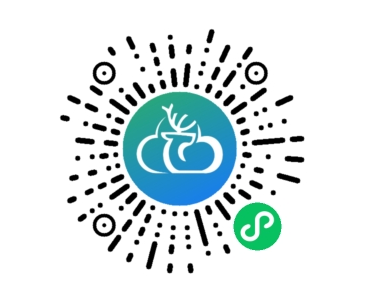
注册完成后,按下图操作进行盒子绑定
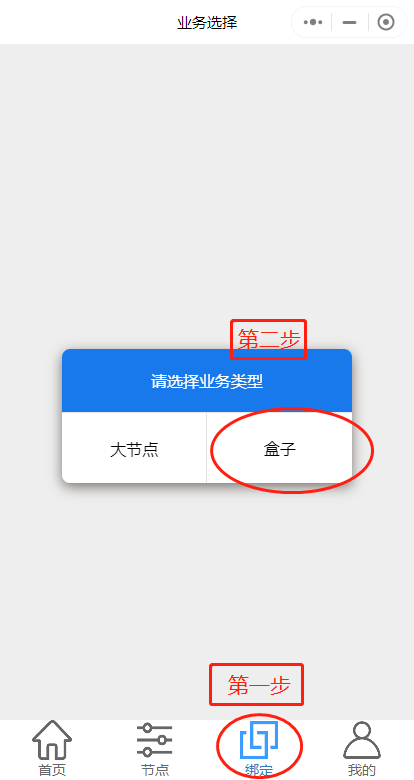
点击【扫描设备二维码】扫描上述第九步安装成功的二维码提交即可
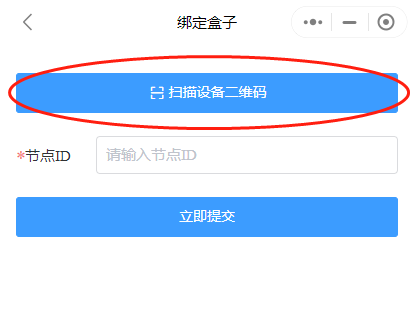
完成绑定,系统会自动部署业务。刷机完成!
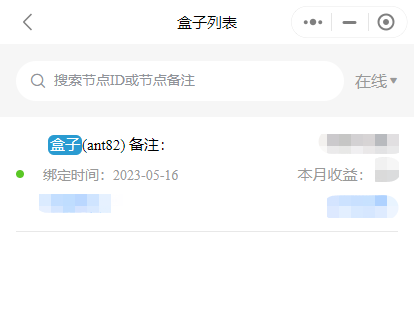
祝您使用愉快~~~